Specialiųjų simbolių įterpimas į Word 2010
Kartais gali prireikti įterpti neįprastą simbolį į Word 2010 dokumentą. Perskaitykite, kaip lengvai tai padaryti su mūsų patarimais ir simbolių sąrašu.
Na, lentelė yra sąrašas. Šis apibrėžimas skamba paprastai. Tačiau pažvelkite į čia pateiktą paprastą lentelę. Šioje lentelėje rodomos prekės, kurias galite nusipirkti bakalėjos parduotuvėje grįždami iš darbo.
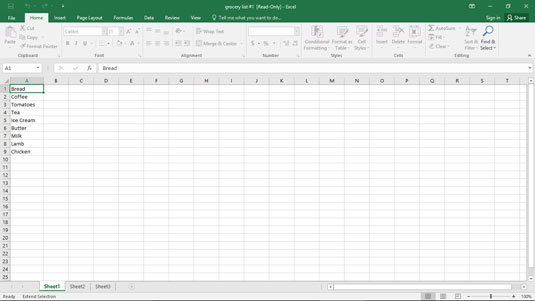
Lentelė: pradėkite nuo pagrindų.
Paprastai lentelėse pateikiama daugiau informacijos, nei parodyta čia. Pavyzdžiui, pažvelkite į lentelę, parodytą kitame paveikslėlyje. Pavyzdžiui, A stulpelyje lentelėje nurodoma parduotuvė, kurioje galite įsigyti prekę. C stulpelyje šioje išplėstinėje lentelėje pateikiamas tam tikros prekės kiekis, kurio jums reikia. D stulpelyje šioje lentelėje pateikiamas apytikslis kainos įvertinimas.

Maisto prekių sąrašas rimtesniam pirkėjui. . . kaip tu.
„Excel“ lentelė paprastai atrodo panašiau į čia pateiktą sąrašą. Paprastai lentelėje pateikiami gana išsamūs daugelio elementų aprašymai. Tačiau „Excel“ lentelė, pašalinus visas detales, iš esmės primena išplėstą bakalėjos parduotuvių sąrašą, parodytą paveikslėlyje.
Atidžiau pažvelkite į antrąją lentelę. Pirma, kiekviename stulpelyje rodoma tam tikros rūšies informacija. Kalbant apie duomenų bazės dizainą, kiekvienas stulpelis reiškia lauką. Kiekviename lauke saugoma tos pačios rūšies informacija. Pavyzdžiui, A stulpelyje rodoma parduotuvė, kurioje galima įsigyti kokią nors prekę. (Taip pat galite sakyti, kad tai laukas Parduotuvė.) Kiekviena informacija, rodoma A stulpelyje – lauke Parduotuvė – įvardijama parduotuvė: Sams Grocery, Hughes Dairy ir Butchermans.
Pirmoje Excel darbalapio eilutėje pateikiami laukų pavadinimai. Pavyzdžiui, 1 eilutėje pavadinti keturi laukai, sudarantys sąrašą: parduotuvė, prekė, kiekis ir kaina. Visada naudojate pirmąją Excel sąrašo eilutę, vadinamą antraštės eilute, norėdami pavadinti arba identifikuoti sąrašo laukus.
Pradedant nuo 2 eilutės, kiekviena eilutė nurodo įrašą arba elementą lentelėje. Įrašas yra susijusiose srityse kolekcija. Pavyzdžiui, įrašas 2 eilutėje rodo, kad „Sams Grocery“ planuojate nusipirkti du kepalus duonos už 1 USD.
3 eilutėje rodoma arba aprašoma kita prekė, kava, taip pat „Sams Grocery“ už 8 USD. Lygiai taip pat kitose didelio dydžio bakalėjos prekių sąrašo eilutėse rodomos prekės, kurias pirksite. Kiekvienai prekei lentelėje nurodoma parduotuvė, prekė, kiekis ir kaina.
Kartais gali prireikti įterpti neįprastą simbolį į Word 2010 dokumentą. Perskaitykite, kaip lengvai tai padaryti su mūsų patarimais ir simbolių sąrašu.
„Excel 2010“ naudoja septynias logines funkcijas – IR, FALSE, IF, IFERROR, NOT, OR ir TRUE. Sužinokite, kaip naudoti šias funkcijas efektyviai.
Sužinokite, kaip paslėpti ir atskleisti stulpelius bei eilutes programoje „Excel 2016“. Šis patarimas padės sutaupyti laiko ir organizuoti savo darbalapius.
Išsamus vadovas, kaip apskaičiuoti slankiuosius vidurkius „Excel“ programoje, skirtas duomenų analizei ir orų prognozėms.
Sužinokite, kaip efektyviai nukopijuoti formules Excel 2016 programoje naudojant automatinio pildymo funkciją, kad pagreitintumėte darbo eigą.
Galite pabrėžti pasirinktus langelius „Excel 2010“ darbalapyje pakeisdami užpildymo spalvą arba pritaikydami ląstelėms šabloną ar gradiento efektą.
Dirbdami su laiko kortelėmis ir planuodami programą „Excel“, dažnai pravartu lengvai nustatyti bet kokias datas, kurios patenka į savaitgalius. Šiame straipsnyje pateikiami žingsniai, kaip naudoti sąlyginį formatavimą.
Sužinokite, kaip sukurti diagramas „Word“, „Excel“ ir „PowerPoint“ programose „Office 365“. Daugiau informacijos rasite LuckyTemplates.com.
„Excel“ suvestinės lentelės leidžia kurti <strong>pasirinktinius skaičiavimus</strong>, įtraukiant daug pusiau standartinių skaičiavimų. Šiame straipsnyje pateiksiu detalius nurodymus, kaip efektyviai naudoti šią funkciją.
Nesvarbu, ar dievinate, ar nekenčiate Word gebėjimo išjuokti jūsų kalbos gebėjimus, jūs turite galutinį sprendimą. Yra daug nustatymų ir parinkčių, leidžiančių valdyti „Word“ rašybos ir gramatikos tikrinimo įrankius.





